如何在Word 2016中復制格式?若要在Word 2016中復制格式,請使用外觀奇特的格式刷。它不是掃帚,也絕對不是剃須刷。不,這是一支畫筆。不僅如此,它還是一種特殊的畫筆-通過從文檔中的某個位置借用文本和段落格式并將其濺到另一個位置上來竊取文本和段落格式。這是Format Painter,下面是它的用法:
- 將插入指針放在具有您要復制的格式的文本中間。
將此步驟想像成將刷子浸入一桶油漆中。
- 單擊主頁選項卡。
- 在“剪貼板”組中,單擊“格式刷”命令按鈕。

鼠標指針變為畫筆/工字梁,如此處所示。用于選擇和重新格式化文本。
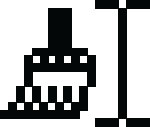
- 尋找要更改的文本。
- 選擇文字。
將鼠標懸停在要更改的文本上-以“繪制”它。
瞧!文本已更改。Format Painter使用字符和段落格式,而不使用頁面格式。
若要更改文本的多個位的格式,請雙擊“格式刷”。這樣,Format Painter鼠標指針將保持活動狀態,可以繪制大量文本。按Esc鍵取消您的Dutch Boy狂潮。
如果您不喜歡鼠標,則可以使用Ctrl + Shift + C組合鍵將字符格式從一個位置復制到另一個位置。使用Ctrl + Shift + V組合鍵粘貼字符格式。
您可以記住使用Ctrl + Shift + C復制字符格式并使用Ctrl + Shift + V粘貼,因為Ctrl + C和Ctrl + V是復制和粘貼快捷鍵。有點兒 不要將“格式刷”與“字體”組中的突出顯示工具混淆。






